Total Video Converter ар кандай аудио / видео файл форматтарын өзгөртүү жана алдын ала көрүү үчүн иштелип чыккан. Программа файлдарды тез жана ишенимдүү түрдө которууга мүмкүнчүлүк берген кубаттуу конверсиялык алгоритм менен жабдылган.
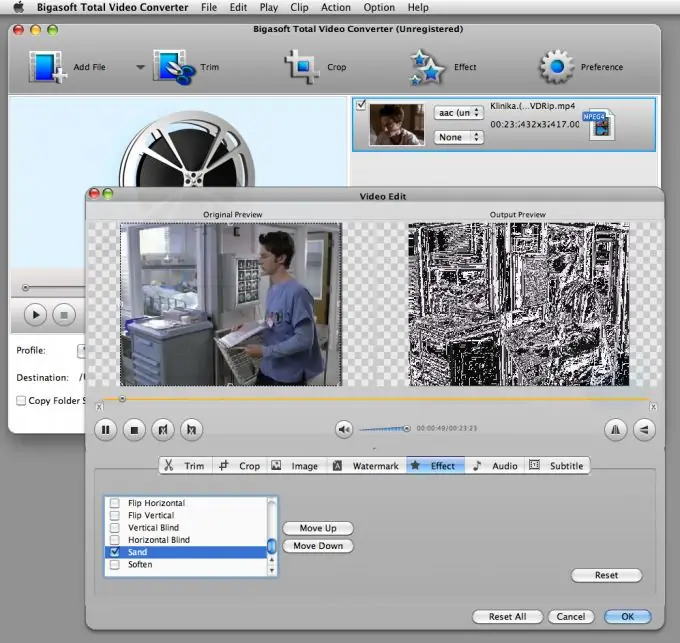
Зарыл
- - компьютер;
- - Бардык Video Converter программасы.
Нускамалар
1 кадам
Бул шилтеме боюнча Видеону которуу үчүн Total Video Converter программасын жүктөп алуу үчүн https://siava.ru/share/362214. Талаага ырастоо кодун (сандардын туш келди саны) киргизиңиз. "Жөнөтүү" баскычын чыкылдатыңыз. Файл толугу менен жүктөлгөнчө күтүп, программанын орнотуу файлын иштетип, компьютериңизге орнотуңуз
2-кадам
Total Video Converter программасын негизги менюдан же иш тактадагы жарлыктан / Quick Launchдан ишке киргизиңиз. Видеону которуу үчүн файлды тандоо үчүн Куралдар баскычын же Жаңы тапшырма программасынын башка версиясын чыкылдатып, андан соң Өркүндөтүлгөн шаймандар пунктун тандап, пайда болгон диалог терезесинен Файлдарды бириктирүү командасын чыкылдатыңыз.
3-кадам
Андан кийин пайда болгон кийинки терезеден Файлдарды кошуу баскычын чыкылдатып, айландыргыңыз келген файлды тандаңыз. Программа ар кандай форматтагы файлдарды конверттөөгө мүмкүндүк берет, мисалы, 3gp, mp4, psp, iPod, swf, flv, DVD, VCD, mp3, ac3, ogg, wav, aac, ошондой эле файлдарды "тытып" алса болот DVD дисктер, аудио CDлер менен иштөө жана медиа файлдарды мобилдик телефондор колдогон форматтарга өткөрүү.
4-кадам
Total Video Converter'де конверттей турган форматты тандаңыз (мис. Avi). Андан кийин, кийинки терезеде, үн сапатын (эгер сиз аудио файлды которуп жатсаңыз) же видеонун сапатын (эгер сиз видео файлды которуп жатсаңыз) тандаңыз. Өркүндөтүлгөн орнотууларды тандоо үчүн, Жөндөөлөр баскычын чыкылдатыңыз. Конвертацияланган файлды сактоо жолун өзгөртүү үчүн, Файлдын аталышын тандаңыз.
5-кадам
Азыр айландыруу баскычын чыкылдатып, айландыруу аяктаганга чейин күтө туруңуз. Видеотасмадан үн чыгарып алуу үчүн, программада Видеону жана Аудиону чыгарып алуу командасын тандап, файлга жолду көрсөтүңүз. Видеонун жанындагы кутучаны алып салыңыз, аудио нерсенин жанына белгиленген кутучаны калтырыңыз, файлды сактоо жолун көрсөтүңүз, Азыр айландыруу баскычын чыкылдатыңыз.






